Obnova databázy cez náš Admin Panel
Jedná sa o najnovší a aktuálny odporúčaný spôsob ako si obnoviť databázu. Prihláste sa do nášho Admin Panelu, vyberte si svoju doménu a kliknite pri nej na tlačítko Databázy. V prehľade databáz kliknite na tlačítko Obnova databáz pri danej databáze, pričom sa Vám zobrazí prehľad všetkých dostupných záloh pre túto databázu (obrázok nižšie). Väčšinou sa jedná o zálohy za posledné tri týždne a dlhšie. Vyberte si požadovanú zálohu a kliknite pri nej na tlačítko Obnoviť. Zobrazí sa Vám formulár, kde si môžete vybrať do ktorej databázy sa predmetná záloha nahrá (môžete tak vytvoriť kópiu danej databázy v inej databáze), na akú e-mailovú adresu sa pošle notifikácia, keď bude obnova hotová a vlastnú poznámku pre ľahšiu identifkáciu. Formulár potvrdíte kliknutím na tlačítko Ulož. Akonáhle bude záloha obnovená, príde Vám informačný e-mail na adresu, ktorú ste pred chvíľou zadali.
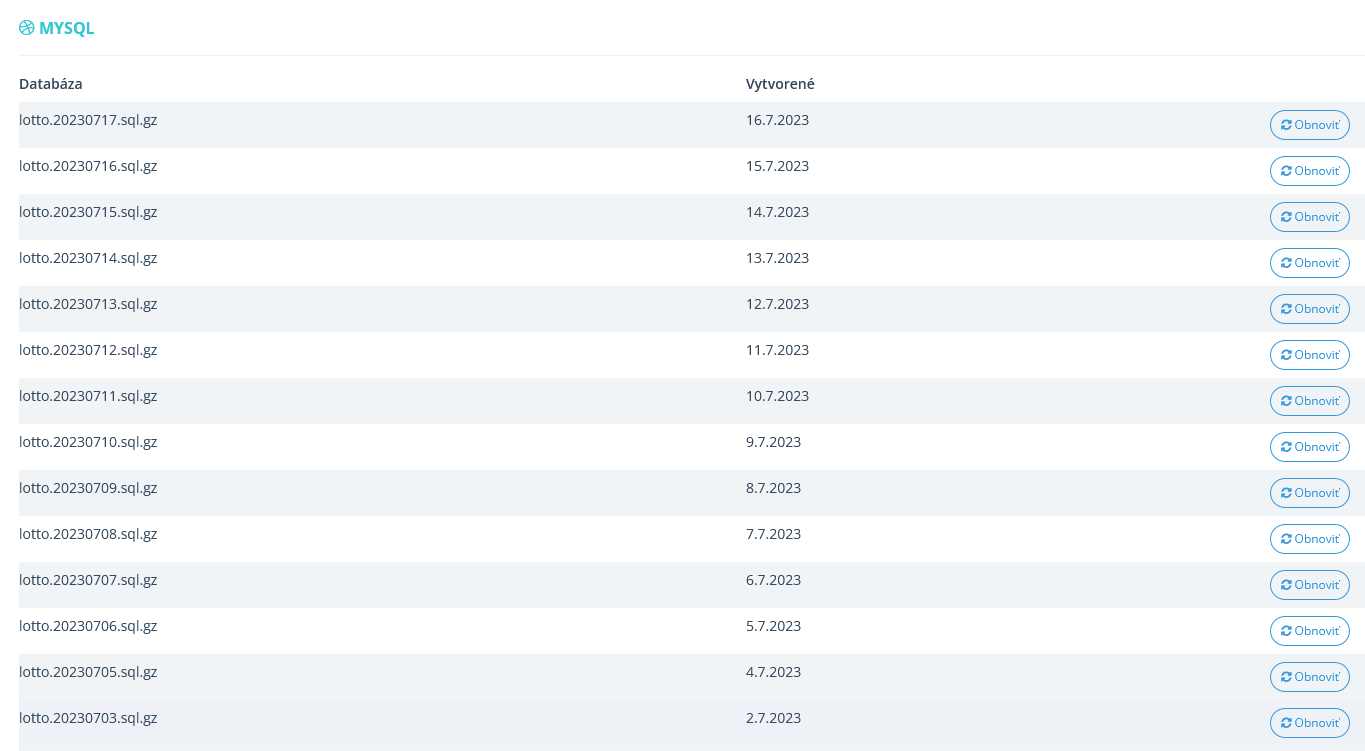
Obnova databázy cez PHPMyAdmin
V tomto prípade potrebujete aspoň základné znalosti pre prácu s FTP, PHPMyAdminom a podobne. Ak neviete čo tieto názvy znamenajú alebo ako sa používajú, zvoľte si predchádzajúci alebo nasledujúci spôsob, ktoré nie sú tak technicky náročné. Najprv sa prihláste k FTP, nájdite si v roote (hlavnom adresári) adresár backup a v ňom si zvoľte adresár mysql alebo postgre, teda podľa typu databázy, ktorú chcete obnoviť. V tomto adresári sú dostupné zálohy všetkých databáz, ktoré sú na danom hostingu dostupné. Väčšinou sa jedná o zálohy za posledných 7 dní. Vybranú zálohu si stiahnite k sebe.
Otvorte si PHPMyAdmin v prehliadači a prihláste sa k svojej databáze. Ak ste si ju predtým omylom vymazali, vytvorte si ju znova. V ľavom štrukturovanom menu si zvoľte Vašu databázu a ak nie je Vaša databáza prázdna (obsahuje napríklad tabuľky a v nich dáta), vyprázdnite ju. Kliknite na Štruktúra v hornom menu, vyberte všetky tabuľky cez možnosť Označiť všetko, ktorá sa nachádza pod výpisom tabuliek a z priľahlej ponuky si vyberte možnosť Odstrániť. Zobrazí sa Vám varovanie či chcete skutočne vykonať jednotlivé príkazy pre vymazanie tabuliek. Potvrďte ho kliknutím na tlačítko Áno. Obsah databázy bol vymazaný.
Následne kliknite na Import v hornom menu, pričom sa Vám zobrazí formulár pre import databázy, ktorý použijete na obnovu databázy. V hornej časti si vyberte súbor zálohy, ktorý ste si predtým stiahli. Ostatné možnosti nemeňte, ak to nepotrebujete. Ak používate starú verziu MySQL s konektom windows-1250, zmeňte znakovú sadu súboru z utf-8 na windows-1250. Následne kliknite na tlačítko Import, pričom samotný proces obnovy (importu) môže trvať aj niekoľko desiatok sekúnd, záleží od veľkosti zálohy. Čakajte na výsledok importu a nijako ho neprerušujte. Ak všetko prebehlo správne, uvidíte obsah svojej databázy. Ak nastala nejaká chyba, môžete sa pokúsiť o jej opravu a celý proces zopakovať. Poprípade zvoľte iný spôsob obnovy databázy.
Obnova databázy cez overenú požiadavku
V tomto prípade obnovu databázy vykonáme za Vás, pričom ju vykoná náš pracovník hneď ako sa k nej dostane, čo môže byť o pár minúť ale aj niekoľko hodín. Túto možnosť zvoľte, ak nie je možné použiť prechádzajúce spôsoby alebo sa jedná o špecifickú situáciu. Napríklad databáza už dlhodobo neexistuje a nie sú dostupné žiadne zálohy. Takúto požiadavku je nutné zadať cez Overenú požiadavku v našom Admine. Nezabudnite uviesť názov databázy a domény (webhostingu), ktorej sa Vaša požiadavka týka. Rovnako nezabudnite uviesť približný dátum z ktorého chcete databázu obnoviť. Ak z daného dátumu nemáme žiadnu zálohu, budeme Vás informovať o dostupných zálohách. Nezabudnite, že odpoveď na overenú požiadavku posielame IBA na kontaktnú e-mailovú adresu, ktorú máte zadanú vo svojom profile. Udržiavajte svoje kontaktné informácie aktuálne.
Žiadosti o obnovu databázy cez telefón alebo e-mail neakceptujeme.
